キーワード非表示
Microsoft Viva Insights 高度なインサイト アプリでは、組織全体のメールの件名行や会議タイトルに表示される可能性のある機密性の高いキーワードを指定できます。 設定した後、これらのキーワードを含む件名行や会議タイトルは、クエリ出力を含む Viva Insights データを使用する領域には表示されなくなります。
重要
Viva Insights では、既定ですべてのメール件名行と会議タイトルが表示されません。 すべての Viva Insights 機能を最大限に活用するには、この設定を変更する必要があります。 詳細については、「既定の設定と機能の可用性」を参照してください。
機能の概要
Viva Insights は、会議タイトルまたはメールの件名行で管理者が設定した機密性の高いキーワードの 1 つを見つけると、クエリ出力内のタイトルまたは件名行全体が表示されません。 そのため、Viva Insights では、集計されたインサイトに表示されないキーワードを含む会議やメールが使用される場合がありますが、アナリストにはクエリ結果にタイトルまたは件名行が表示されません。 会議クエリの結果の次の図では、[件名] 列で特定の値が省略されています。 これらの値は、管理者によって設定された機密性の高いキーワードを含む会議タイトルです。
つまり、キーワードを設定した場合、アナリストは、影響を受ける会議やメールに関するクエリ データをタイトルまたは件名行に関連付けることができません。
既定の設定と機能の可用性
既定では、Viva Insights では、すべてのメール件名行と会議タイトルが表示されません。 一部の Viva Insights メトリクスでは、緊急メール時間などのタイトルと件名行データを使用します。 これらのメトリクスは、特定の Power BI レポートなどの機能にフィードされます。
この既定の設定 (つまり、すべての会議タイトルと件名行を抑制) を保持している場合、それらのメトリックと機能は使用できません。 アナリストがキーワードに依存するクエリを実行しようとするときに、すべてのキーワードが表示されない場合、警告とエラーが発生します。
キーワード非表示設定の変更方法
高度なインサイト アプリの管理者エクスペリエンスで、[プライバシー設定] に移動します。
[メールの件名行と会議のタイトルを表示しない] に、次の 3 つのオプションがあります。
- メールの件名行と会議タイトルをすべて表示しない
- メールの件名行や会議のタイトルを非表示にしない
- 次のキーワードを含むメールの件名行と会議のタイトルのみを表示しない:
![[プライバシーの設定] ページのキーワード非表示セクションを示すスクリーンショット。](../images/admin-keyword-suppression1.png)
[プライバシーの設定] ページの [メールの件名と会議のタイトルを表示しない] セクションのスクリーンショット。 サブタイトルには、「メールの件名行と会議のタイトルを表示しない場合、Viva Insights では、これらの件名とタイトルがクエリ結果に表示されなくなります。 ここで行った変更は、今後のクエリにのみ適用され、組織内のアナリストが既に実行しているクエリには適用されません。」と表示されます。 サブタイトルの下には 3 つのラジオ ボタンがあり、上の箇条書き項目に対応するラベルがあります。 最初のラジオ ボタンが選択されています。
件名行と会議タイトルをすべて表示しない (既定の設定)
[すべてのメールの件名と会議のタイトルを表示しない] 場合、Viva Insights では、 会議タイトルや件名は一切クエリに含まれません。 前に説明したように、これがすべてのユーザーの既定の設定になっています。 すべての会議タイトルと件名を表示しない場合は、何もする必要はありません。
メールの件名行と会議タイトルを非表示にしない
[メールの件名行と会議タイトルを非表示にしない] 場合は、キーワード非表示をオフにします。 Viva Insights では、すべての件名行または会議タイトルをクエリ分析に使用できるため、任意のタイトルや件名行がクエリ出力に表示される可能性があります。
次のキーワードを含むメールの件名行と会議タイトルのみ表示しない
[次のキーワードを含むメールの件名行と会議タイトルのみ表示しない] 場合、すべてのタイトルと件名ではなく、特定のキーワードを持つタイトルと件名が表示されなくなります。 Viva Insights では、設定したキーワードが含まれるタイトルと件名行のみが表示されません。
キーワードを設定するには、指定されたテキスト ボックスにキーワードを入力します。 Viva Insights では、件名行に対して各キーワードがチェックされるため、語句の一部であっても、各単語を個別に入力します。 たとえば、"fire drill" という語句を含む会議のタイトルまたは件名行を抑制する場合は、別の単語として「fire」と「drill」と入力します。 キーワードには 3 文字以上の文字が必要で、大文字と小文字は区別されません。 キーワードの追加が完了したら、画面の下部にある [変更の保存] ボタンを選択します。
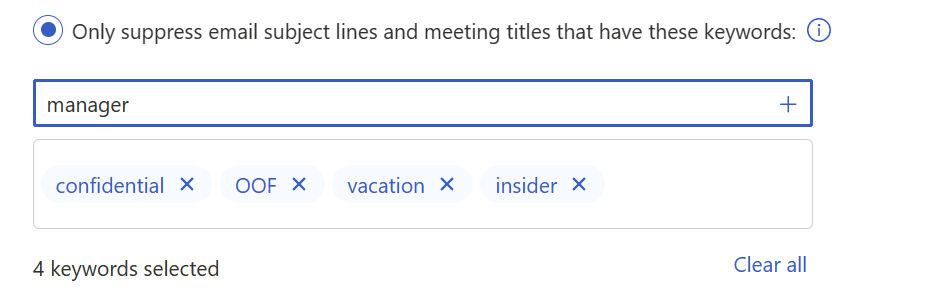
[キーワード非表示] セクションで最後のラジオ ボタン [次のキーワードを含むメールの件名行と会議タイトルのみ表示しない:] が選択され、ボタン ラベルの右側に情報アイコンが表示されている状態を示すスクリーンショット。 ボタンの下にはテキスト入力フィールドがあり、入力中の単語が表示されています。フィールドの右端には [+] ラベルがあります。 テキスト入力フィールドの下には、他のさまざまな入力キーワードがボックスにタグとして表示されています。 ボックスの下には、選択されているキーワードの数を示すラベルが左側に表示されています。 左側のリンクには、"すべてクリア" と表示されています。
重要
キーワード非表示は、アナリストが今後実行するクエリにのみ適用されます。 キーワードを設定しても、アナリストが既に実行したクエリには適用されません。
![[件名] 列に一部のテキストが表示されていない会議クエリの .csv 出力を示すスクリーンショット。](../images/meeting-query-output-keywords-suppressed2.png)